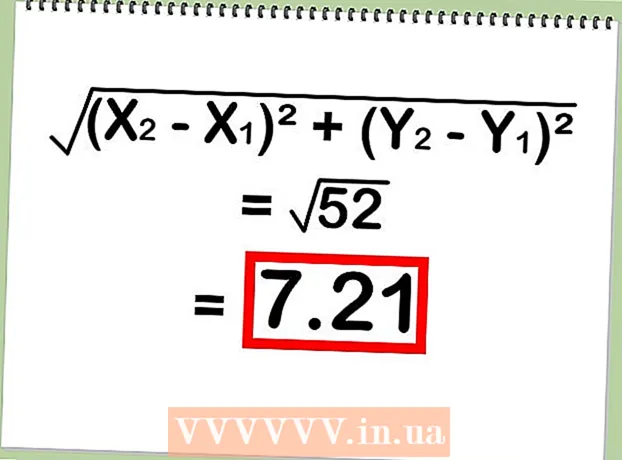Autore:
Lewis Jackson
Data Della Creazione:
8 Maggio 2021
Data Di Aggiornamento:
1 Luglio 2024

Contenuto
Questo articolo mostra come pulire la tastiera per correggere le sequenze di tasti. Le chiavi spesso si bloccano perché bagnate o polverose; pulire la tastiera ti aiuterà a risolvere questo problema. Se i tasti possono ancora essere premuti normalmente ma non rispondono sul computer, è possibile risolverlo aggiornando o reinstallando la tastiera o il driver.
Passi
Metodo 1 di 2: pulire la tastiera
Prepara gli strumenti necessari. Per pulire correttamente la tastiera, avrai bisogno dei seguenti strumenti:
- Pneumatico
- Alcool isopropilico
- Asciugamano pulito
- Cotton fioc (opzionale)
- Stuzzicadenti
- Cacciavite a testa piatta
- Sacchetto di plastica
- Strumento di rilascio dei tasti (opzionale, solo tastiera meccanica; puoi usare il filo interdentale)
- Prodotti per la lubrificazione della tastiera

Scollegare la tastiera dalla fonte di alimentazione. Se utilizzi un laptop, spegni il computer, scollegalo e rimuovi la batteria (se possibile). Se si utilizza una tastiera, scollegare semplicemente il cavo della tastiera e / o rimuovere la batteria.
Spruzzare la tastiera con aria compressa. Utilizzare aria compressa per soffiare detriti e sporco dalle fessure della tastiera e del vassoio della tastiera.
- Spruzzare aria compressa intorno alla tastiera è necessario anche quando sono bloccati solo pochi tasti; Ecco come evitare di premere i tasti in seguito.

Usa uno stuzzicadenti per individuare eventuali oggetti rimanenti. Se vedi qualche oggetto (come detriti) vicino o sotto la tastiera, userai uno stuzzicadenti per sollevare l'oggetto.
Pulisci la tastiera con alcol isopropilico. Spruzzare un po 'di alcol isopropilico su un panno pulito, quindi pulire la superficie della tastiera da sinistra a destra. Ecco come rimuovere lo sporco dalle chiavi.
- Se l'alcool isopropilico non è disponibile, puoi usare l'acqua; tuttavia, assicurati di asciugare la tastiera prima dell'uso se applichi questo metodo.
- Se il computer ha un rivestimento UV o un effetto simile, Non dovresti usare alcol isopropilico per evitare di staccare il rivestimento. Usa l'acqua calda.

Prova la tastiera. Prova a premere ripetutamente il tasto bloccato. Se la chiave non è più bloccata, puoi interrompere l'operazione qui; in caso contrario, continuare con il resto di questo metodo.
Scatta foto della tastiera. Prima di rimuovere qualsiasi tasto, è una buona idea scattare un'istantanea dell'intera tastiera per vedere dove si trova.
Rimuovere la chiave inceppata dalla tastiera. Se stai usando una tastiera meccanica (come una tastiera desktop), avrai bisogno di un dispositivo di rimozione della tastiera (se ne hai uno); In caso contrario, puoi avvolgere il filo interdentale sotto la chiave ed estrarla delicatamente. Puoi anche usare un cacciavite a testa piatta per rilasciare i tasti.
- Se hai un laptop, controlla il manuale del laptop o la documentazione online per sapere come rimuovere la chiave (nella maggior parte dei casi farai leva sulla chiave da qualche parte per evitare di rompere i cardini).
- Se hai un MacBook, puoi rimuovere la chiave pungendola dall'alto.
- La maggior parte dello sporco si trova solitamente nei tasti alfanumerici. Gli altri tasti sono meno sporchi e anche difficili da attaccare dopo essere stati rimossi, soprattutto la barra spaziatrice.
Pulisci sotto la chiave. Utilizzare aria compressa per rimuovere lo sporco e utilizzare un batuffolo di cotone o un panno inumidito con alcol isopropilico per rimuovere macchie e macchie.
- Per le tastiere di laptop e altre tastiere che hanno parti fragili, usa un batuffolo di cotone per una pulizia delicata.
Lava e asciuga la tastiera. Se le parti interne delle chiavi sono scolorite o sporche, metterle in un cestello per lavarle con acqua o strofinare in un secchio di acqua saponosa. Lascia asciugare le chiavi sulla carta assorbente.
Lubrificazione per i tasti della tastiera meccanica. Se si utilizza una tastiera meccanica, premere la molla della chiave bloccata e posizionare una goccia di lubrificante sulla parete laterale della chiave, quindi rilasciare e premere ripetutamente la molla per far aderire il lubrificante alla molla.
- Assicurati che il lubrificante che usi sia specifico per tastiera o plastica speciale. L'uso di un lubrificante comune come WD-40 può danneggiare la tastiera.
- Questo passaggio è necessario solo quando le molle della tastiera meccanica sono ancora appiccicose dopo la pulizia.
Lascia che la tastiera si asciughi all'aria due giorni prima dell'uso. Dopo che lo chassis della tastiera si è asciugato, è possibile montare la tastiera, collegarla al computer e testare.
- Se i tasti sono ancora bloccati, soprattutto per una vecchia tastiera meccanica, dovresti portare la tastiera in un centro tecnico per la riparazione.
Metodo 2 di 2: risoluzione dei problemi hardware e software
Assicurati che la tastiera sia collegata correttamente. Per evitare problemi con il software, la tastiera dovrebbe essere collegata direttamente al computer invece che tramite una porta USB.
- Se la tastiera utilizza la batteria, ricordarsi di caricarla (o sostituirla con una nuova).
- Salta questo passaggio se utilizzi un laptop.
Aggiorna i driver della tastiera. Nella maggior parte dei casi, possono sorgere problemi con la tastiera perché il driver o il software non è stato aggiornato. Il modo più semplice per assicurarsi che i driver siano aggiornati è utilizzare l'utilità di aggiornamento del computer:
- Su finestre - Aperto Inizio, fai clic sull'icona a forma di ingranaggio impostazioni (Impostazioni), fare clic su Aggiornamento e sicurezza (Aggiornamento e sicurezza), fare clic su aggiornamento Windows (Windows Update), seleziona Controlla gli aggiornamenti (Controlla aggiornamenti) e installa gli aggiornamenti esistenti.
- Su Mac - Aperto Menu Apple, fare clic App Store ..., scegli la carta Aggiornamenti (Aggiorna) e fare clic su AGGIORNA TUTTO (Tutti gli aggiornamenti) se disponibili.
- Se si dispone di una tastiera meccanica, un altro modo per aggiornare il driver della tastiera è visitare il sito Web del produttore della tastiera, trovare il modello della tastiera e scaricare il driver. È possibile scaricare il file del driver della tastiera e fare doppio clic per aprirlo.
Reinstallare la tastiera. Il modo più semplice per farlo è spegnere il computer, scollegare la tastiera, ricollegare e riavviare il computer.
- Salta questo passaggio se utilizzi un laptop.
- È inoltre possibile ripristinare la tastiera Bluetooth rimuovendo la tastiera dal menu Bluetooth e ricollegandola al computer.
Identifica il programma che ha problemi con la tastiera. Se trovi che la tastiera non funziona quando usi qualche programma (come un browser web o Microsoft Word), prendi nota di questo.
- Se uno o più tasti non funzionano su tutti i programmi del computer, saltare questo passaggio e il passaggio successivo.
L'aggiornamento del programma è andato in crash. Questo non risolve sempre il problema della tastiera, ma se il programma non è stato aggiornato, è anche utile.
Correggi la connessione di alimentazione all'interno del laptop. Se alcuni tasti del laptop non rispondono quando vengono premuti, la connessione elettrica interna potrebbe essere allentata. Se non disponi di un manuale del laptop o non sei sicuro di smontare il tuo laptop, dovresti cercare un centro tecnico. annuncio pubblicitario
Consigli
- L'uso di carta da filtro per caffè invece di tovagliolo di carta per asciugare i tasti eviterà che piccoli pezzi di carta si attacchino alla tastiera.
- Se si versa dell'acqua sulla tastiera, scollegare immediatamente l'alimentazione e capovolgere la tastiera. Utilizzare un panno asciutto per pulire l'acqua il più possibile e lasciarla asciugare durante la notte, quindi pulire la tastiera secondo le istruzioni sopra.
avvertimento
- Non utilizzare soluzioni detergenti o agenti detergenti che contengono perossido di idrogeno.
- Evitare di esporre liquidi direttamente alla tastiera; Usa invece un asciugamano assorbente o un batuffolo di cotone.